Outlook 365 Heimavalmyndin vantar: 6 bestu lagfæringar

Ef Home hnappinn vantar í Outlook, slökktu á og virkjaðu Home Mail á borði. Þessi skjóta lausn hjálpaði mörgum notendum.
Hefur þú einhvern tíma reynt að taka mynd í mikilli birtuskilastillingu og notað allar réttar stillingar og sjónarhorn og ekki náð tilætluðum árangri? Ef já, þá hlýtur það að vera pirrandi, ekki satt? En þú þarft svo sannarlega ekki að slá þig upp þar sem jafnvel með öllum réttum sjónarhornum og stillingum getur útkoman valdið þér vonbrigðum. En ekki lengur þar sem þú getur nú leyst þetta mál með því að nota High Dynamic Range (HDR) vinnslu. Jæja, þú gætir verið að hugsa hvað er HDR og hvernig það virkar?
Ekki hafa áhyggjur, lestu áfram til að svala forvitninni.
Hvað er HDR?
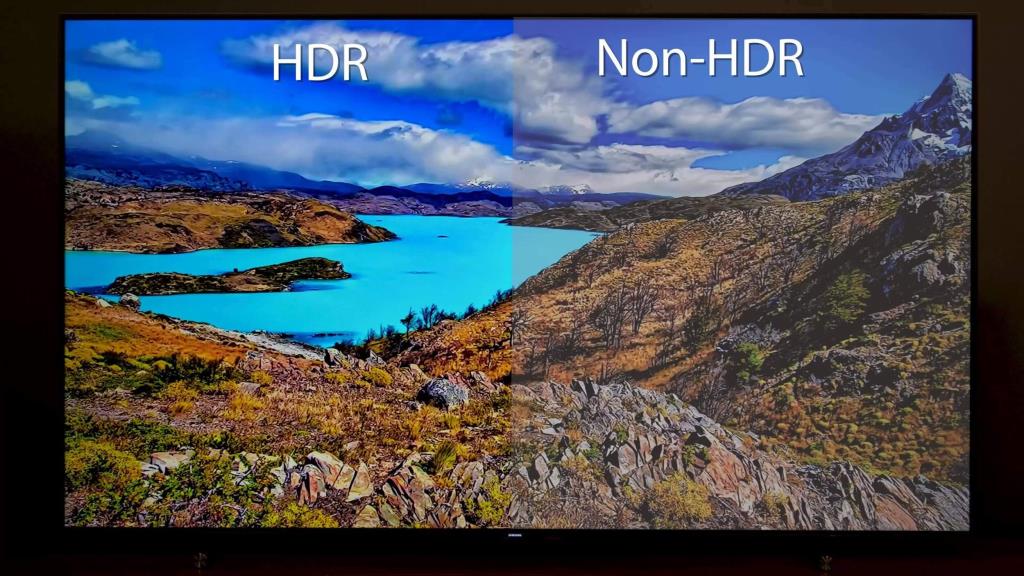
Hugtakið HDR (High Dynamic Range) er gömul ljósmyndunaraðferð þar sem fókus er á að bæta meira „dynamískt svið“ við ljósmyndir, þar sem kraftmikið svið er hlutfall ljóss og dökks í ljósmynd.
Þegar viðfangsefnið fer yfir hreyfisvið myndavélarinnar hefur hápunkturinn tilhneigingu til að verða hvítur. Það er mjög erfitt að smella á mynd sem fangar litrófið frá báðum endum, en nú með háþróuðum eftirvinnsluhugbúnaði hafa ljósmyndarar fundið leið til að láta það gerast. Með HDR geturðu fengið þennan sérstaka myndstíl með óvenjulegu miklu hreyfisviði sem ekki er hægt að fá á annan hátt.
Með öðrum orðum, HDR er ótrúlega fallegt fax af mynd. Nú veistu hvað er HDR og við skulum vita hvernig það virkar!
Hvernig HDR virkar?
Þú getur fengið HDR með því að smella á þrjár til níu myndir í mismunandi lýsingu og mauka þær saman með hjálp háþróaðs hugbúnaðar til að ná fullkominni mynd. Hvað varðar ljósmyndun tekur ljósmyndari nokkrar myndir af sama myndefninu með mismunandi lokarahraða og ljósopi til að fá myndir af mismunandi dýptarskerpu og mismunandi birtusviði. Síðan, með hjálp háþróaðra ljósmyndatóla, sameinar ljósmyndari síðan allar myndirnar sem ná fullkominni mynd með fullkomnum eldingum og fókusustu hlutum myndarinnar.
Verður að lesa: 7 Besti HDR hugbúnaðurinn fyrir Mac árið 2017
Hvernig á að nota HDR á myndirnar þínar?
Til að fá eftirsóknarverðar töfrandi myndir þarftu að fá nokkra hluti:
Myndavél

Þú þarft að vera með myndavél með sjálfvirkri útsetningaraðgerð (AEB). Jæja, AEB er ekki nauðsynlegt að fá, ef þú veist hvernig á að stilla stillingar myndavélarinnar handvirkt í hvert skipti sem þú tekur myndefnið þitt. Hins vegar gæti þetta aukið líkurnar á að myndir verði óskýrar eða óskýrar.
Þrífótur

Þrífótur hjálpar þér örugglega að koma á stöðugleika í stöðu myndavélarinnar. Þú getur líka notað höndina til að smella á myndina. Hins vegar gætirðu lent í vandræðum þegar þú stillir myndavélarstöður saman og það gæti aukið hættuna á að eyðileggja útkomuna. Þó að þú getir sigrast á jöfnunarvandamálum með HDR hugbúnaði, þá er alltaf betra að fá þrífót fyrir stöðuga mynd.
HDR hugbúnaður
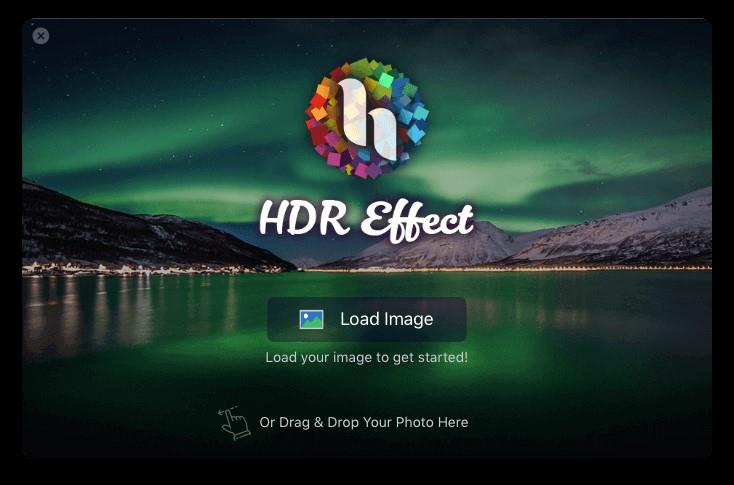
HDR hugbúnaður er nauðsynlegur ef þú hlakkar til að gera hvert einasta skot þitt að besta. Það er til fjöldi hugbúnaðar til að blanda saman og mauka myndir til að fá HDR áhrif á myndirnar þínar. Þú getur notað HDR Effect þróað af Systweak til að fá bestu endurgerð myndar. Með HDR Effect tólinu geturðu tónað myndirnar þínar og látið þær líta ótrúlega töfrandi út, hvort sem þú ert áhugamaður eða atvinnumaður.
Nú veistu hvað þú þarft til að fá HDR myndir. Við höfum einnig skráð nokkur ráð til að ná betri myndum:
Svo, þetta eru ráðin og leiðirnar til að fá HDR myndir á skömmum tíma. Prófaðu þær og fáðu þér fallegar HDR myndir.
Ef Home hnappinn vantar í Outlook, slökktu á og virkjaðu Home Mail á borði. Þessi skjóta lausn hjálpaði mörgum notendum.
Listi yfir mögulegar lagfæringar á vandamáli þar sem þú gætir hafa misst forritsglugga af skjánum í macOS.
Viltu senda tölvupóst til margra viðtakenda? Veistu ekki hvernig á að búa til dreifingarlista í Outlook? Hér er hvernig á að gera þetta áreynslulaust!
Ef þú vilt gera innsláttarverkefni gallalaus og hröð þarftu að læra hvernig á að búa til fellilista í Excel.
Ef þú sérð að þessi skrá er ekki samhæf við QuickTime Player skaltu lesa þessa grein núna. Það skyggir ljós á nokkrar af bestu lagfæringunum.
Ef hringlaga tilvísanir í Excel vinnublaði eru vandræðalegar, lærir þú hér hvernig á að finna hringlaga tilvísanir í Excel og útrýma þeim.
Ertu að leita að ókeypis eða greiddum Excel fjárhagsáætlunarsniðmátum? Lestu þessa grein til að kanna bestu fjárhagsáætlunarsniðmátið fyrir Excel á netinu og utan nets.
Stendur þú frammi fyrir örvatakkana sem virka ekki í Excel útgáfu? Lestu þessa grein núna og komdu að því hvernig þú getur lagað þetta á innan við 5 mínútum!
Vita hvernig á að endurræsa grafíkrekla á Windows 10, 11 og Mac til að laga vandamálin. Prófaðu þessar bestu aðferðir til að endurstilla grafík rekilinn.
Ef þú ert að velta fyrir þér hvernig á að prenta merki úr Excel, þá ertu á réttum stað! Lestu til að læra hvernig á að prenta út merkimiða á Excel með því að nota Mail Merge.







